

Denna instruktion gäller autentiseringsmetoden [Skrivarnamn från domän, EAP-TLS] . Autentiseringsmetoden avser den metod du har valt på PRISMAsync Print Server.
Instruktionerna nedan gäller Windows Server 2016. Andra system kan kräva en annan konfiguration. Fullständiga instruktioner finns i dokumentationen från leverantören.
Dessa konfigurationer har gjorts.
 Konfigurera IEEE 802.1X på autentiseringsservern (fas 1)
Konfigurera IEEE 802.1X på autentiseringsservern (fas 1)
 Konfigurera IEEE 802.1X på autentiseraren
Konfigurera IEEE 802.1X på autentiseraren
 Konfigurera IEEE 802.1X på PRISMAsync Print Server
Konfigurera IEEE 802.1X på PRISMAsync Print Server
Följ instruktionerna i angiven ordning.
Klicka på [Tools] i [Server Manager].
 Alternativ för [Server Manager]
Alternativ för [Server Manager]Öppna konsolen [Active Directory Users and Computers].
Högerklicka på domännamnet och klicka på [New]. Klicka sedan på [Group].
Ange ett namn på gruppen.
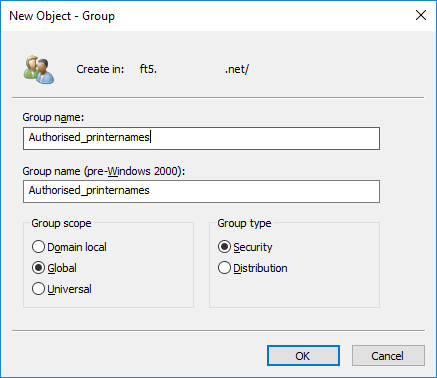 Ny grupp
Ny gruppVälj [Global] i alternativgruppen [Group scope].
Välj [Security] i alternativgruppen [Group type].
Klicka på [OK].
Klicka på [Tools] i [Server Manager].
 Alternativ för [Server Manager]
Alternativ för [Server Manager]Öppna konsolen [Active Directory Users and Computers].
Utöka domänposterna.
Högerklicka på [Computers].
Klicka [New]. Klicka sedan på [Computer].
Ange skrivarens värdnamn.
DNS använder värdnamnet och lägger till DNS-domänhierarkin efter namnet för att skapa FQDN-namnet.
Värdnamnet anges i identitetscertifikatet för PRISMA Print Server.
Fältet [Alternativt ämnesnamn 1], [Alternativt ämnesnamn 2] eller [Alternativt ämnesnamn 3] innehåller innehållet i fältet [Allmänt namn]. Detta är Fully Qualified Domain Name (FQDN)-skrivarnamnet, till exempel: hostname.example.net. Här anger du värdnamnsdelen av FQDN.
 Ny dator
Ny datorKlicka [OK].
Högerklicka på skrivarnamnet efter att du har lagt till det. Klicka sedan på [Properties].
Klicka på fliken [Member Of] och välj gruppen du skapade i instruktion 1.
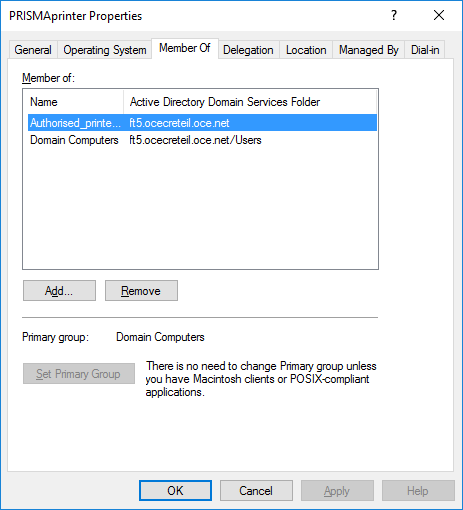 Välj grupp
Välj gruppKlicka på fliken [Dial-in].
Välj [Control access through NPS Network Policy] i alternativgruppen [Network Access Permission].
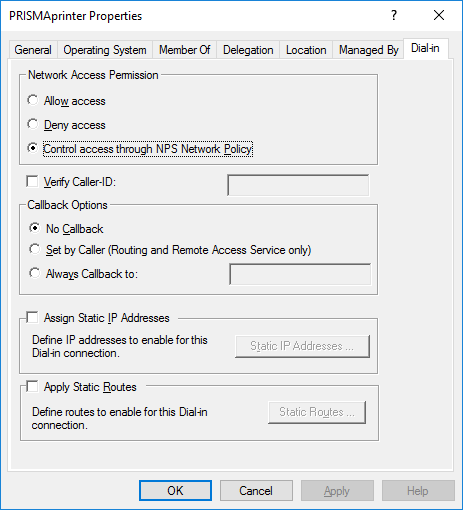 Alternativ för [Dial-in]
Alternativ för [Dial-in]Klicka [OK].
Öppna ADSI Edit-redigeraren.
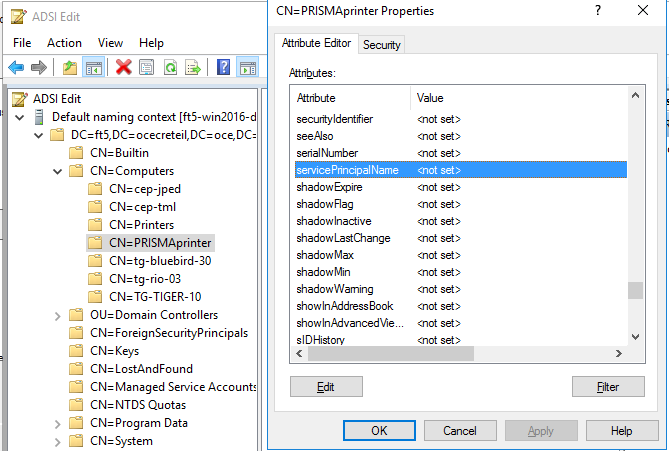 ADSI Edit-redigeraren
ADSI Edit-redigerarenBläddra till katalogen CN=Computers.
Högerklicka på skrivarnamnet och klicka på [Properties].
Välj [servicePrincipalName] och klicka på [Edit].
Ange skrivarnamnet på följande format: host/<hostname>.<DNS domain hierarchy> . Exempelvis: host/PRISMAprinter.ft5.cppvenlo.cpp.net.
Klicka på [OK].
Klicka på [Tools] i [Server Manager].
 Alternativ för [Server Manager]
Alternativ för [Server Manager]Öppna konsolen [Active Directory Users and Computers].
Öppna katalogen [Policies].
Högerklicka på [Network Policies]. Klicka på [New] för att öppna guiden [New Network Policy].
Ange ett policynamn.
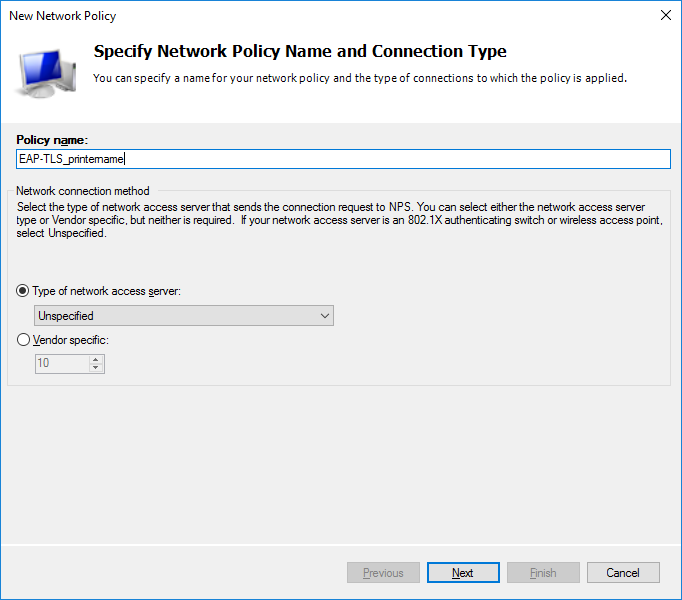 Guiden [New Network Policy]
Guiden [New Network Policy]Kontrollera att [Unspecified] är valt i alternativet [Type of network access server].
Klicka på [Next].
Klicka på [Add...] på sidan [Specify Conditions]. Välj sedan [Machine Groups].
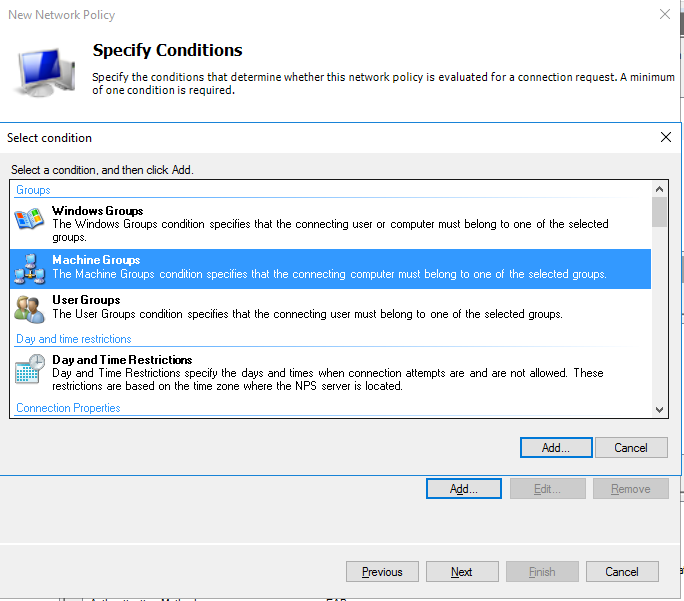 Guiden [New Network Policy]
Guiden [New Network Policy]Klicka på [Add...] för att lägga till och välja gruppen du skapade i instruktion 1.
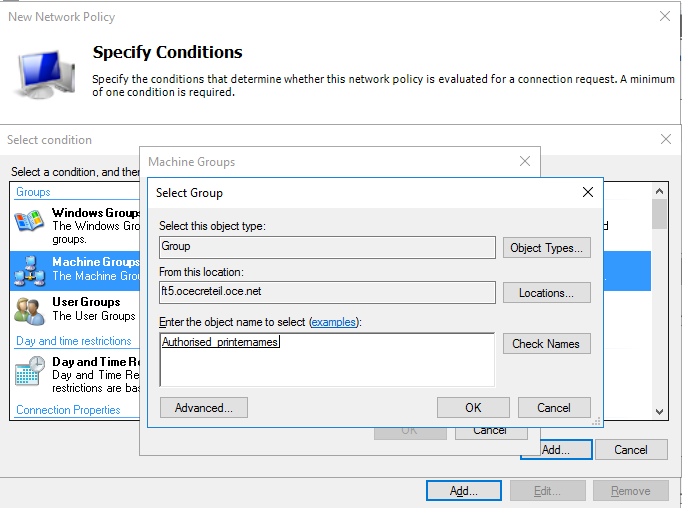 Guiden [New Network Policy]
Guiden [New Network Policy]Klicka på [OK] för att stänga dialogrutan [Select Group].
Klicka på [Next].
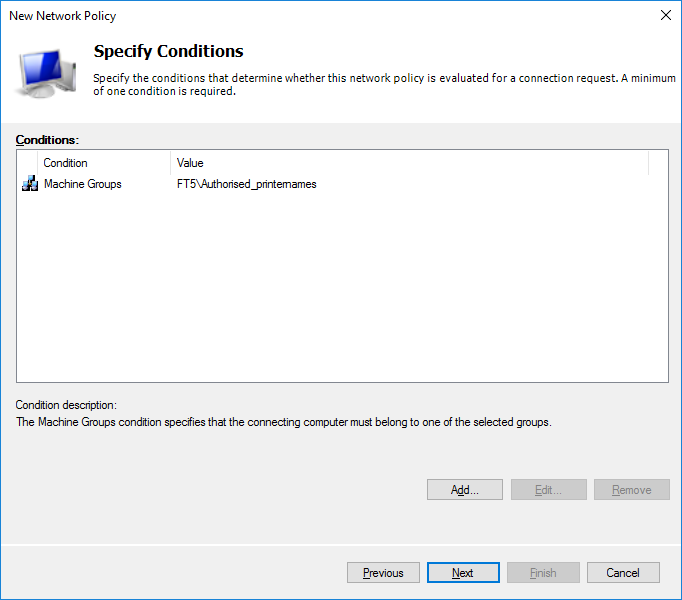 Guiden [New Network Policy]
Guiden [New Network Policy]Välj [Access granted] på sidan [Specify Access Permission].
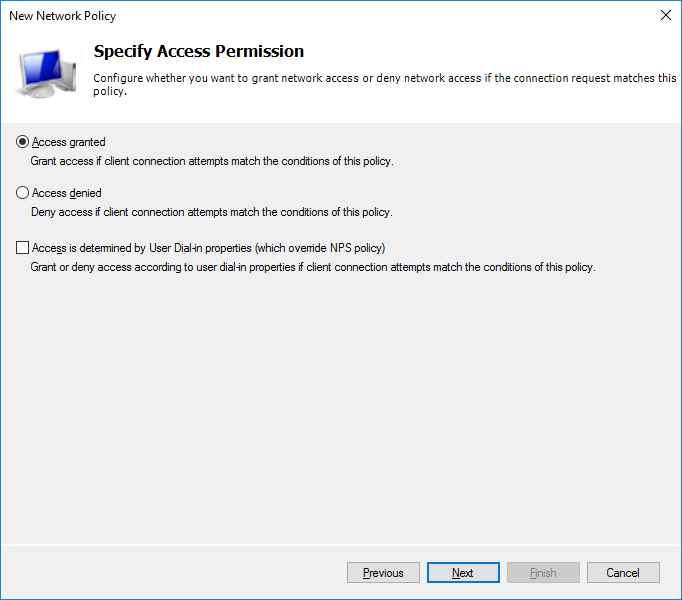 Guiden [New Network Policy]
Guiden [New Network Policy]Klicka på [Next].
Klicka på [Add...] på sidan [Configure Authentication Methods].
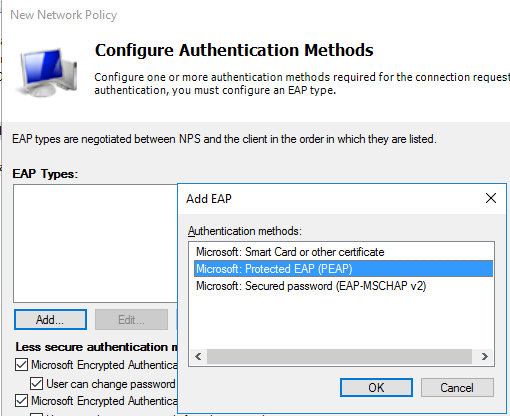 Guiden [New Network Policy]
Guiden [New Network Policy]Välj [Microsoft: Smart Card or other certificate] i dialogrutan [Add EAP].
Klicka på [OK].
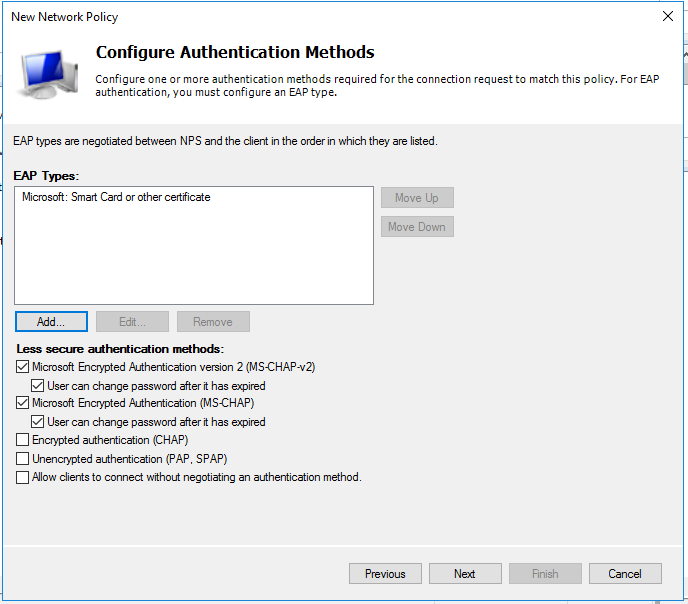 Guiden [New Network Policy]
Guiden [New Network Policy]Välj [Microsoft: Smart Card or other certificate] på listan [EAP Types]. Klicka sedan på [Edit].
Välj identitetscertifikatet för RADIUS-servern i dialogrutan [Smart Card or other Certificate Properties]. Detta certifikat hänvisar till det betrodda certifikatet på PRISMAsync Print Server.
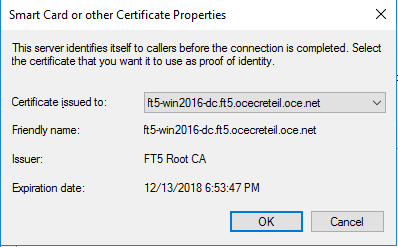 Guiden [New Network Policy]
Guiden [New Network Policy]Klicka på [OK].
Avmarkera kryssrutorna [Less secure authentication methods] vid de autentiseringsmetoder du inte vill använda.
 Guiden [New Network Policy]
Guiden [New Network Policy]Klicka på [Next].
Klicka på [Next] på sidan [Configure Constraints].
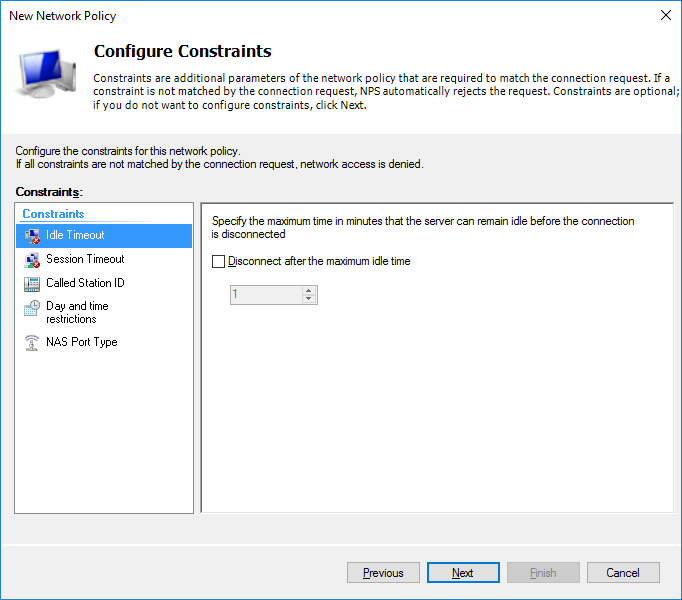 Guiden [New Network Policy]
Guiden [New Network Policy]Klicka på [Next] på sidan [Configure settings].
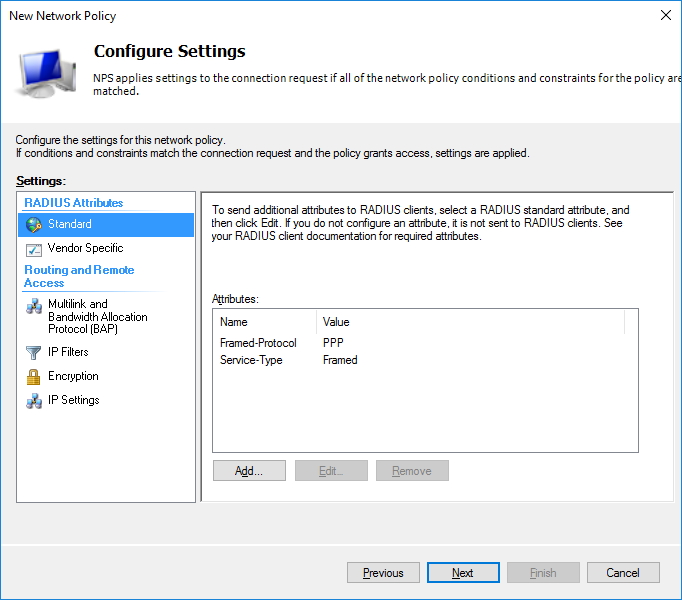 Guiden [New Network Policy]
Guiden [New Network Policy]Klicka på [Finish] på sidan [Completing New Network Policy ].
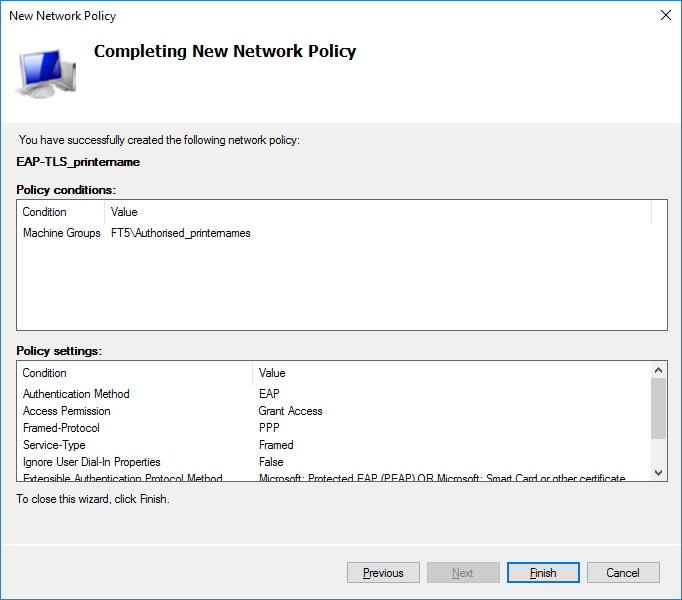 Guiden [New Network Policy]
Guiden [New Network Policy]